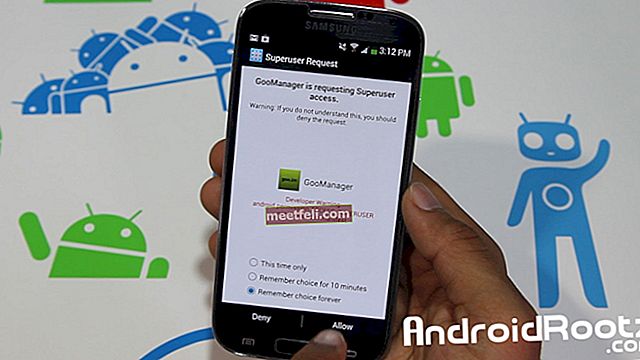Oleh itu, anda mempunyai hari yang panjang di tempat kerja dan anda sudah terlambat untuk pesta. Pada saat anda mungkin memerlukan telefon anda untuk mencatat nombor telefon atau mengambil gambar, anda sedang bersusah payah mengecas telefon anda agar bateri telefon anda tidak habis apabila anda sangat memerlukannya. Tetapi masalahnya ialah telefon anda terlalu lama untuk dicas, sekurang-kurangnya lebih lama daripada masa yang anda lihat rakan anda perlu mengecas telefon mereka. Mari kita lihat beberapa sebab dan penyelesaian untuk telefon atau tablet Android tidak akan dicas atau dicas terlalu lambat.
Baca juga- Cara Mengemas kini Perisian Pada Android
Baca- iPhone tidak akan dicas
Penyelesaian untuk menyelesaikan masalah Android / Samsung Tidak Akan Mengisi
Penyelesaian 1: Periksa kabel
Bahagian pengecas yang paling rentan adalah kabel. Walaupun mereka diciptakan untuk menangani tahap lenturan dan keriting tertentu, penggunaan kabel secara berkala akan menyebabkan kehausan yang hampir tidak dapat dielakkan untuk pengecas apa pun. Sekiranya anda menggunakan kabel USB untuk mengecas telefon, cubalah kabel yang lain dan jika telefon anda dikenakan dengan baik pada yang lain maka anda tahu masalahnya terletak pada kabel yang anda gunakan. Sekiranya pengecas dan kabel adalah satu unit maka periksa tanda kerosakan fizikal pada kabel.

Penyelesaian 2: Periksa penyesuai anda
Kami melihat banyak orang mengadu bahawa Android / Tablet mereka tidak akan dikenakan atau mengecas terlalu perlahan. Beberapa pengguna menyedari bahawa itu bukan telefon Android tetapi penyesuai pengecas yang rosak. Memeriksa penyesuai boleh dilakukan dengan mudah sekiranya pengecas dibuat dari dua bahagian - penyesuai dan kabel USB. Apabila anda memasang dan mencabut kabel USB beberapa kali dari penyesuai, ada kemungkinan anda melonggarkan port USB pada penyesuai yang mungkin menimbulkan masalah.
Periksa sama ada pengecas dan kabel anda berfungsi dengan cara yang sama untuk mengecas peranti lain. Ini akan membantu anda memahami jika pengecas rosak atau peranti. Sekiranya pengisian lain memerlukan masa yang lama, anda mungkin memerlukan pengganti pengecas anda.

www.makeuseof.com
Telefon Yang Tidak Akan Mengecas Video
Penyelesaian 3: Tukar sumber pengecasan
Sekiranya anda menggunakan komputer riba atau konsol untuk mengecas telefon / tablet anda sepanjang masa, maka pertimbangkan untuk mengecas telefon anda menggunakan pengecas dinding. Ini kerana pengecas dinding biasanya lebih pantas daripada PC ketika mengecas telefon anda. Faktor lain yang memainkan peranan penting ialah pengecas berbeza ketika menggunakan output kuasa, jadi ada kemungkinan anda tidak dapat memaksimumkannya jika menggunakan komputer riba untuk mengecas telefon anda.
Penyesuai rasmi sering dianggap yang terbaik untuk telefon, jadi jika anda menggunakan penyesuai yang lain, ada kemungkinan telefon Android anda tidak dapat diisi seperti yang diharapkan. Jika anda menggunakan komputer riba untuk mengecas Android anda, cuba pasangkan kabel USB ke port yang berlainan. Mungkin berfungsi lebih baik apabila anda menukar port. Atau, anda boleh menggunakan power bank

www.howtogeek.com
Penyelesaian 4: Seberapa bersih port pengecasan telefon Android anda?
Apabila serat terkumpul di port pengisian telefon atau tablet Android anda, ia menyekat port dan menyebabkan kesalahan tertentu dalam hubungan antara telefon dan pengecas atau kabel. Cara terbaik untuk membuang kotoran dari kawasan ini adalah dengan perlahan-lahan meniup masuk ke pelabuhan sehingga kotoran itu dikeluarkan dengan menghirup udara secara tiba-tiba. Elakkan menggunakan sesuatu yang tajam atau padat untuk mencucuk di dalam port kerana anda mungkin menyebabkan lebih banyak kerosakan pada port daripada yang anda mahukan. Pastikan port bersih dengan kerap melakukan ini sehingga tidak ada yang menghalang port.

Penyelesaian 5: Mulakan semula telefon / Tablet anda
Kadang-kadang, telefon bimbit Android anda tidak responsif apabila dipasang ke pengecas dan semua keperluan telefon anda dimulakan semula sehingga dapat menunjukkan bahawa telefon anda sedang dicas. Matikan telefon anda menggunakan kekunci Daya dan tunggu selama 5 saat sebelum Anda Menghidupkannya semula. Ini akan menyelesaikan masalah dengan telefon yang tidak responsif yang membuat telefon anda tidak dicas semasa sistem rosak. Cuba dan periksa sama ada telefon mengecas pada kadar normalnya selepas dimulakan semula.
Penyelesaian 6: Tetapkan Semula Lembut Telefon / Tablet Anda
Tetapan semula yang lembut selalunya dapat mencapai apa yang mungkin tidak dapat diperbaiki oleh pemulangan semula. Anda tidak akan kehilangan data semasa anda mengatur semula telefon anda dengan lembut sehingga anda tidak perlu melalui proses membuat sandaran fail. Walaupun kombinasi kekunci mungkin sedikit berbeza bergantung pada model dan model telefon anda, tetapan semula lembut biasanya berfungsi dengan menahan kekunci Daya dan Kelantangan selama 10 saat akan mematikan telefon. Setelah telefon anda dimatikan, pasangkannya ke pengecas dan periksa sama ada ia sedang dicas. Sekiranya telefon anda mula dicas dan laju pengecasan adalah normal, maka masalah anda sudah selesai dan anda boleh menghidupkan telefon.

android.stackexchange.com
Penyelesaian 7: Peranan Aplikasi Latar Belakang
Kecepatan di mana caj telefon anda dapat berubah sangat banyak jika aplikasi latar belakang yang berjalan di telefon anda ditutup. Hayat bateri keseluruhan telefon anda sangat dipengaruhi oleh aplikasi latar belakang ini. Mereka bahkan membuat banyak perbezaan ketika mereka berjalan semasa telefon anda sedang dicas. Aplikasi yang baru dibuka di telefon anda biasanya dapat diakses dengan mengetuk butang di kanan bawah layar telefon. Setelah aplikasi tersedia, anda boleh mengetuk 'x' di bahagian atas aplikasi untuk menutupnya atau meleret ke kanan untuk menutup aplikasi. Anda juga mungkin melihat pilihan yang membolehkan anda menutup semua aplikasi sekaligus.
Anda juga dapat mengakses aplikasi yang berjalan di latar belakang dengan masuk ke menu Tetapan pada telefon anda dan mengetuk Aplikasi dan Aplikasi. Sesampai di sana, cari tab yang bertuliskan "Running" dan ketuk di atasnya untuk memeriksa aplikasi yang sedang berjalan di telefon anda. Anda boleh mengetuk aplikasi yang ingin ditutup dan kemudian tekan Berhenti untuk menghentikan aplikasi daripada berjalan di latar belakang.

Penyelesaian 8: Adakah bateri anda salah?
Bateri telefon anda boleh menjadi penyebab masalah. Sekiranya anda menyedari bahawa Android anda tidak akan dicas dan anda telah membuktikan bahawa pengecas dan kabelnya baik kerana mengecas peranti lain tanpa masalah maka masalahnya mungkin terdapat pada bateri telefon anda. Sekiranya anda menggunakan bateri asal telefon, anda mungkin mendapat pengganti jika telefon anda dalam jaminan.
Sebaliknya, jika telefon anda adalah jenis yang tidak membenarkan anda mengeluarkan bateri, anda boleh terus membawanya ke pengeluar atau pembawa dan jika telefon dalam jaminan dan bateri menyebabkan masalah, maka telefon anda mungkin diganti.

www.phonearena.com
Penyelesaian 9: Adakah anda menggunakan telefon anda semasa ia dicas?
Sekiranya anda menggunakan telefon anda semasa mengecas, maka inilah sebab mengapa telefon anda dicas perlahan. Untuk semua pengguna telefon yang akhirnya menjalankan tugas dengan intensif bateri semasa telefon sedang dicas, anda mungkin akan habis bateri secepat yang sedang dicas dan itulah sebabnya telefon anda mengecas terlalu perlahan. Permainan dan video yang boleh menghabiskan banyak bateri harus dihindari semasa mengecas telefon anda.
Sekiranya anda melihat telefon anda mengecas dengan kadar yang normal ketika anda menghindari tugas-tugas ini, ini bermakna bahawa tidak ada masalah yang sebenarnya dengan peranti atau pengecas. Anda hanya perlu berlatih kawalan supaya telefon anda dapat dicas mengikut kadar biasa.

thenextweb.com
Penyelesaian 10: Kalibrasi Bateri Telefon Android Anda
Mengkalibrasi bateri Android anda dapat membantu memastikan telefon anda berfungsi dengan betul dan menunjukkan tahap bateri yang betul dan bahawa telefon anda tidak menghadkan prestasi bateri. Mengkalibrasi bateri melibatkan pengosongan bateri sepenuhnya. Penting untuk diperhatikan bahawa ini bukan proses yang harus anda cuba kerap kerana jangka hayat bateri litium terjejas secara negatif apabila habis sepenuhnya. Tetapi bagi pengguna yang menganggap caj Android mereka terlalu perlahan mungkin menganggap ini sebagai kaedah yang baik untuk menyelesaikan masalah.
- Lepaskan sepenuhnya telefon / tablet anda hingga mati.
- Hidupkan semula dan biarkan ia dimatikan sendiri.
- Sekarang pasangkan telefon Android anda ke pengecas dan biarkan sehingga dicas sehingga indikator menyebutkan bahawa ia telah mencapai 100 peratus cas.
- Cabut pengecas dan Kuasa pada telefon anda.
- Ada kemungkinan bateri telefon anda tidak menyatakan 100 peratus, jadi pasangkannya kembali ke pengecas dan biarkan sehingga dicas sehingga mencapai 100 persen.
- Cabut pengecas dan mulakan semula telefon anda. Periksa sama ada ia mengatakan 100 peratus sekarang, jika tidak, kemudian pasangkan pengecas sekali lagi dan biarkan mengecas sehingga mencapai 100 peratus.
- Teruskan proses ini sehingga anda menghidupkan semula telefon anda dan perhatikan bateri 100 peratus atau sekurang-kurangnya sedekat mungkin.
- Sekarang gunakan telefon anda seperti biasa sehingga telefon habis bateri sepenuhnya dan mati sendiri.
- Pasang telefon ke pengecas dan isi hingga 100 peratus tanpa gangguan buat kali terakhir.
- Sekarang Hidupkan telefon / tablet dan bateri Android anda sudah dikalibrasi.

www.rescuetechmobile.com
Apabila bateri Android dikalibrasi sepenuhnya, ia akhirnya menunjukkan bacaan yang tepat mengenai hayat bateri peranti anda. Pada masa akan datang, anda akan dapat memahami jumlah bateri yang tersisa pada peranti anda. Saya mesti memberi amaran lagi kepada anda bahawa menentukur bateri bukanlah proses yang anda ingin kerap mencuba. Gunakan ini sebagai penyelesaian sekali sahaja dan jika anda terus menghadapi masalah bateri, bawa telefon anda ke pusat servis untuk mendapatkan profesional untuk mengenal pasti masalah dan menyelesaikan masalahnya.
Penyelesaian 11: Gunakan aplikasi untuk memeriksa ampere
Walaupun saya cuba menyelesaikan sebahagian besar masalah dalam telefon tanpa penggunaan aplikasi, kadang-kadang, aplikasi dapat berguna untuk mengenal pasti masalahnya. Play Store mempunyai beberapa aplikasi yang dapat membantu anda memeriksa daya pengecas semasa mengecas peranti anda. 'Ampere' adalah salah satu aplikasi ini yang menunjukkan beberapa butiran mengenai telefon dan bateri yang dapat membantu memperbaiki masalah bateri dan pengecasan.

main.google.com
Salah satu sebab mengapa anda ingin menggunakan aplikasi ini adalah untuk mengenal pasti sama ada anda mempunyai pengecas yang rosak atau kabel yang rosak. Aplikasi ini percuma, jadi anda boleh memuat turun dan memasang aplikasinya dan menyambungkan pengecas anda ke telefon dan anda akan melihat skrin anda menunjukkan antara muka aplikasi ampere yang akan menunjukkan sama ada arus melalui telefon atau tidak. Skrin anda akan bertuliskan 'mengukur' di bahagian atas yang bermaksud bahawa aplikasinya berusaha mendapatkan perincian amperage. Ini bermaksud bahawa kabel baik dan arus mengalir melalui kabel ke peranti. Ini berguna untuk menunjukkan sama ada pengecas salah atau telefon.
Apa yang perlu dilakukan apabila Android saya tidak dicas selepas kerosakan air?
Tidak kira apa jua bentuk dan model ponsel atau tablet anda, kemungkinannya jika basah, anda mungkin mulai menghadapi masalah. Malah telefon yang tahan air hanya boleh bertolak ansur dengan air sehingga tahap tertentu. Sekiranya telefon anda bersentuhan dengan air, jangan cuba menghidupkannya atau mengecasnya dengan serta-merta.
Sebilangan besar rangkaian dalaman telefon masih basah dan perlu dikeringkan sebelum anda dapat menggunakannya untuk mengelakkan telefon anda tidak berfungsi. Untuk mengeringkan telefon anda, gunakan beg beras atau kantung silika. Tanggalkan penutup belakang jika anda mempunyai telefon dengan penutup belakang yang boleh ditanggalkan, dan keluarkan baterinya, sekarang masukkan ketiga-tiga bahagian ini ke dalam beg dan biarkan sehingga kering selama 24 jam. Cuba mengecas telefon selepas 24 jam dan kemudian menggunakannya.

cyberspaceandtime.com
Sekiranya masih tidak berfungsi, air mungkin telah merosakkan litar dan anda harus membawa telefon atau tablet anda ke bengkel.
Apa yang perlu dilakukan apabila Android saya dicas perlahan selepas kemas kini?
Ramai pengguna menyedari bahawa selepas kemas kini Android Lollipop, telefon mereka mula mengecas lebih perlahan daripada biasanya. Anda mesti menunggu kemas kini baru untuk memperbaikinya. Kemas kini Lollipop yang lalu telah menyelesaikan masalahnya dan jika anda baru saja berpindah ke Android Marshmallow dan anda menghadapi masalah yang sama maka anda mungkin ingin menunggu kemas kini yang dapat menyelesaikan masalah ini.
Sementara itu, anda dapat menggunakan aplikasi seperti Greenify untuk mengurangkan penggunaan bateri agar bateri anda bertahan lebih lama. Anda juga mempunyai pilihan untuk membuat sandaran data dan menetapkan semula peranti anda ke tetapan kilang. Ini bermaksud kemas kini akan dikembalikan. Buat sandaran data anda sebelum anda melakukan reset kilang kerana semua yang anda ada di telefon anda akan dihapus.
- Untuk menetapkan semula telefon anda ke tetapan kilang, pergi ke menu Tetapan telefon anda
- Cari Sandaran dan Tetapkan Semula dan ketik padanya.
- Sekarang periksa pilihan Sandarkan data saya jika anda ingin membuat sandaran data telefon anda dan kemudian ketuk Reset Device di bahagian bawah skrin.
- Sekiranya anda menggunakan kad microSD untuk memperluas penyimpanan peranti anda, maka telefon mungkin akan menanyakan apakah anda ingin menghapus data di dalam kad tersebut. Terserah anda untuk memilih sama ada anda mahu menghapus data dari kad atau tidak.
- Setelah anda mengesahkan bahawa anda ingin menetapkan semula peranti ke tetapan kilang, proses penetapan semula akan bermula dan telefon anda akan dimulakan semula tidak lama lagi dan semua data termasuk aplikasi yang mungkin anda pasang akan dihapuskan.

Apa yang perlu dilakukan jika telefon saya mengecas perlahan jika dibandingkan dengan peranti baru yang digunakan oleh rakan saya?
Sekiranya telefon anda dicas terlalu lambat jika dibandingkan dengan telefon yang digunakan rakan anda, ada kemungkinan anda mempunyai telefon bertarikh yang tidak menyokong pengecasan cepat. Dengan pengecasan pantas, pengecasan telefon menjadi lebih mudah dan cepat. Ini mungkin membuat anda merasa bahawa telefon anda mengecas terlalu perlahan ketika kenyataannya adalah bahawa ia sedang dicas pada kadar yang biasa.

www.androidpit.com
Masalah dan penyelesaian ini untuk Android tidak akan dapat digunakan untuk hampir semua telefon Android: Samsung galaxy s4, Samsung galaxy s3, / s4, Samsung galaxy s5, Samsung galaxy s6, Samsung galaxy s7, Samsung galaxy note, HTC one, LG G, Moto X, Xperia, dan tablet: Nexus, tab galaksi Samsung, dan Lenovo.ETC. Sekiranya anda mendapati terdapat masalah pengecasan pada telefon anda, cubalah penyelesaian ini untuk menyelesaikan masalahnya. Sekiranya penyelesaian ini tidak berfungsi untuk telefon Android anda, hubungi pengeluar, bengkel atau pembawa anda.
Maklumat tambahan
Sekiranya telefon anda dalam jaminan, pertimbangkan untuk membawanya ke pengeluar atau pembawa supaya telefon boleh diperbaiki atau jika diperlukan, diganti tanpa kos.
Kami melihat bahawa banyak pengunjung forum mengeluh bahawa "Samsung galaxy s6 mereka tidak akan dicas".
Di antara beberapa masalah, masalah yang paling biasa adalah masalah pengecasan bateri. Baru-baru ini, sebilangan pengguna membincangkan Samsung Galaxy S4 tidak mengecas - masalah bateri kelabu di forum Technobezz. Beberapa pengguna mengeluh bahwa ketika mereka mencoba mengisi daya telepon, telepon tidak merespon dan simbol bateri kelabu muncul di layar. Beberapa pengguna melaporkan bahawa telefon bergetar sambil menunjukkan simbol bateri kelabu ini.
Baca Juga –Cara Memperbaiki Ralat Pengesahan Samsung Galaxy S4
Sebab-sebab telefon Samsung Galaxy / Android tidak akan dicas: ikon bateri kelabu
Sebab utama telefon anda tidak dicas ialah port pengecasan yang tidak baik. Mungkin ada beberapa alasan untuknya seperti, debu yang masuk ke dalam port pengisian atau bar di bahagian tengah port pengecasan menjadi bengkok.
Penyelesaian Tambahan untuk memperbaiki masalah telefon anda yang tidak dicas
Kaedah 1
Gunakan tusuk gigi kayu runcing, kaca pembesar, dan cahaya yang kuat dan lihat dengan berhati-hati jika ada bar di bahagian tengah port pengecasan dibengkokkan. Pastikan ia berada di tengah dan tidak melengkung untuk menyentuh salah satu sisi cangkang. Sekiranya anda mendapati bahawa ia bengkok, kemudian luruskan menggunakan titik tusuk gigi dengan teliti.

Kaedah 2
Cari kotoran dan kekotoran di dalam port pengecasan, ia mungkin berkerumun dari masa ke masa. Ambil jarum nipis dan masukkan dengan perlahan ke dalam port pengisian untuk mengeluarkan kotoran dan kekotoran lain yang masuk. Namun, anda harus berhati-hati agar anda tidak membuat kerosakan pada port pengecasan. Anda boleh melakukan ini dengan menggunakan kaleng udara termampat atau peniup habuk / rambut yang akan mengeluarkan zarah debu kecil dari port pengecasan telefon anda.


Kaedah 3
Beberapa pengguna melaporkan bahawa mereka telah menemui jalan keluar dengan mengeluarkan baterinya dan memasukkannya ke dalam telefon Samsung Galaxy lain, mengecas bateri, dan kemudian memasukkannya kembali ke belakang.

Sumber - www.youtube.com
Kaedah 4
Kaedah lain yang mudah dan berkesan untuk menyelesaikan masalah ini ialah Bersihkan pembuangan Sistem. Untuk itu:
- Buka Dialer
- Dail * # 9900 #
- Tatal ke bawah dan Klik "Dump Bateri Rendah"
- Ketik Hidupkan.

Sumber - forums.androidcentral.com
Kemudian lakukan Partition Wipe Cache.
Berikut adalah langkah-langkah untuk itu:
- Matikan telefon Samsung Galaxy anda.
- Sekarang tekan butang Daya, butang Utama, dan butang Naikkan serentak dan terus tahan.
- Lepaskan butang apabila logo Samsung dengan tulisan "Recovery booting" muncul di bahagian atas layar.
- Anda kini berada di skrin pemulihan sistem android.
- Pilih Wipe Cache Partition menggunakan butang Volume turun dan kemudian gunakan butang Power untuk mengesahkan tindakan anda.
- Pemberitahuan yang ditulis dengan warna kuning akan ditunjukkan kepada anda yang mengatakan bahawa cache sistem telah dikeluarkan.
- Sekarang pilih Sistem Reboot Sekarang menggunakan kekunci Volume dan tekan butang Power untuk mengesahkan.
- Telefon bimbit Galaxy anda akan reboot sekarang.